Cemu, emulatorn för Nintendo Wii U, har utvecklats till en mogen mjukvara med imponerande prestanda på de flesta datorsystem. Om du önskar uppleva Wii U-spel på din dator, med alla fördelar som en emulator erbjuder, är Cemu det bästa valet.
Varför Använda Emulatorer?
Det finns flera anledningar till varför man kan föredra att emulera ett spel istället för att spela det på den ursprungliga konsolen.
Förbättrad Grafik: Emulatorer tillåter din speldator att överskrida de ursprungliga begränsningarna, vilket resulterar i högre grafikkvalitet och ibland även förbättrad prestanda. Till exempel, medan The Legend of Zelda: Breath of the Wild körs i 720p och omkring 30 fps på en Nintendo Wii U, kan Cemu enkelt hantera spelet i [email protected] på kraftfullare system, med möjlighet att lägga till textur- och grafikmodifikationer.
Enkel Användning: En traditionell Wii U kräver att du har en separat enhet ansluten till TV:n, och att du byter ingång samt sätter i spelskivan. Med Cemu kan du ha alla dina spel digitalt lagrade på din dator, vilket innebär snabbare laddningstider jämfört med originalhårdvaran.
Flexibilitet Med Handkontroller: Även om du kan använda officiella Wii-fjärrkontroller, är du inte begränsad till dem. Om du föredrar att använda en PS4-kontroll, kan du ansluta den till Cemu utan problem.
Cemu kan inte fullt ut ersätta en traditionell konsol i vardagsrummet, men den gör ett utmärkt (och ofta bättre) jobb med att spela Wii U-spel på en PC.
Hur Du Skaffar Wii U-Spel Legalt
Även om emulatorer ibland används för att spela piratkopierade spel, är det fullständigt lagligt att använda spel som du har kopierat från en äkta skiva. För att rippa spel behöver du en äkta Nintendo Wii U-konsol som du kan hemma-brygga. Processen att hemma-brygga är lite teknisk, men det är värt besväret eftersom en hemma-bryggd Wii U kan användas som en mångsidig retrospelkonsol.
När din Wii U är hemma-bryggd kan du använda ett program som heter ddd Title Dumper för att rippa dina spel. Överför sedan spelen till din dator och lagra dem på en lättillgänglig plats på hårddisken så att Cemu enkelt kan nå dem. De flesta Wii U-spel är ganska små, vanligtvis mellan 2 och 10 GB, så de tar inte upp speciellt mycket utrymme.
Konfigurera Cemu
Cemu är inte den mest användarvänliga emulatorn. Installationsprocessen är lite komplex, och du behöver ladda ner några ytterligare filer. Det kan förändras i framtiden, men just nu måste det mesta göras manuellt.
Ladda ner den senaste versionen av Cemu från den officiella webbplatsen och packa upp mappen. Mappen kommer att ha ett namn i stil med ”cemu_1.15.3”, men du kan ändra namnet och spara den var som helst på din dator där den är lätt att hitta (t.ex. på skrivbordet eller i dokumentmappen). Innehållet i mappen kommer att se ut ungefär så här:
Starta inte Cemu än; det finns ytterligare inställningar att konfigurera. Det finns en modifikation som kallas Cemuhook, vilken är viktig för specifika grafikpaket och prestandaförbättringar. Ladda ner den version av Cemuhook som matchar din Cemu-version och öppna den zippade Cemuhook-mappen. Du kan dra över alla filer från denna mapp till din Cemu-installationsmapp.
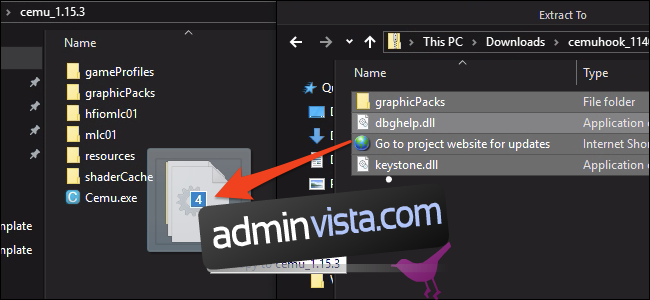
Nästa steg är grafikpaketen. Grafikpaket i Cemu har flera funktioner, allt från att åtgärda buggar på specifik hårdvara till att förbättra spelets utseende och prestanda, och till och med kompletta modifikationer för Wii U-spel. Du kan ladda ner de flesta av de nödvändiga paketen från den här Github-sidan.
Öppna den zippade mappen, tryck på Ctrl+A för att markera alla filer, och dra sedan alla filer till mappen ”graphicsPacks” i din Cemu-installation. Du behöver inte kopiera alla om du bara ska spela ett spel, men de är små textfiler så det spelar inte så stor roll.
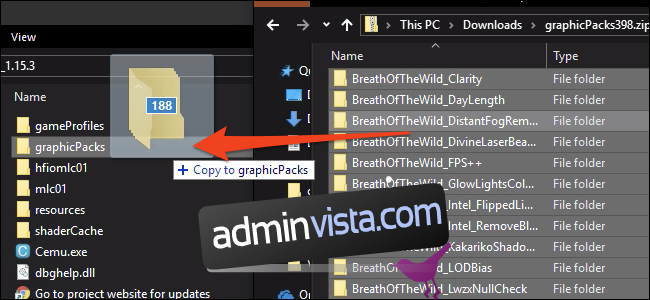
Det sista du behöver installera är shader-cacher. Varje gång Cemu behöver beräkna en ny shader, kommer spelet att laggas medan den räknar ut det. Lyckligtvis lagras svaret i en cache efter första beräkningen och används för framtida beräkningar, vilket gör spelet smidigare efter ett tag. För att slippa timmar av lagg, kan du ladda ner en färdig cache från någon annan. Du kan hitta en lista över kompletta cacher för olika spel på CemuCaches subreddit.
Ladda ner cachen för de spel du ska spela och öppna den komprimerade mappen (.rar). Den faktiska cachefilen är en .bin-fil som du sedan ska överföra till mappen ”shaderCache/transferable/” i din Cemu-mapp.
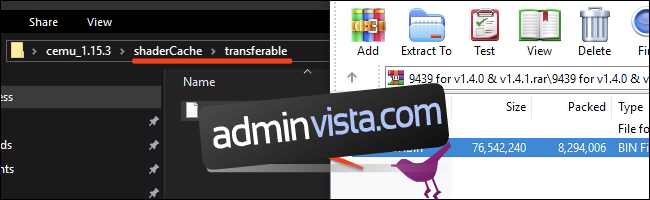
Efter allt detta kan du äntligen öppna Cemu.exe för att starta emulatorn. Om Cemu inte startar, kontrollera att du har de senaste C++-biblioteken installerade.
Använda Cemu
Cemu har många inställningsalternativ, så vi fokuserar på de viktigaste.
Grafikpaket
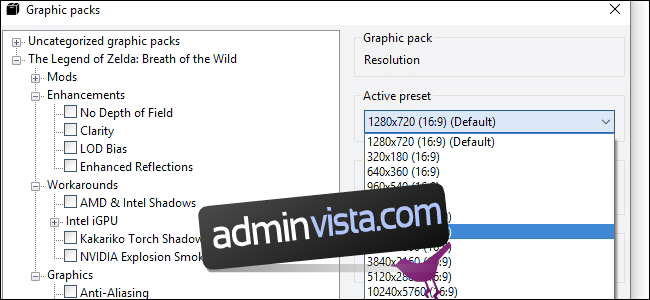
Du kan aktivera olika grafikpaket under Alternativ > Grafikpaket. De sorteras efter spel och har flera kategorier inom varje spel.
Upplösning är en viktig inställning, både för prestanda och bildkvalitet. Du hittar den tillsammans med skuggupplösning och kantutjämning under kategorin ”Grafik” för de flesta spel. Du hittar även mods och korrigeringar för spel i grafikpaketen. De flesta grafikpaket kan tillämpas medan spelet körs, så experimentera med de olika alternativen för att hitta det som fungerar bäst för dig.
Ansluta Handkontroller
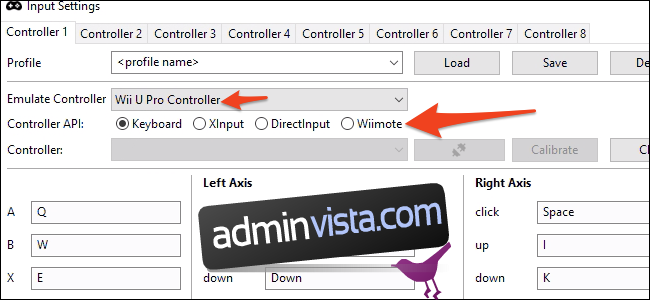
En stor fördel med emulatorer är att du kan spela med valfri handkontroll. Cemu stöder fortfarande Wii-fjärrkontroller, förutsatt att du ansluter dem via Bluetooth, men du kan även använda Xbox- och PlayStation-kontroller. Du måste manuellt ställa in knapparna under Alternativ > Inmatningsinställningar, men du kan spara dina inställningar i en profil så du slipper göra det igen.
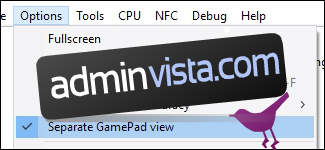
Cemu emulerar en specifik handkontroll, och för bästa kompatibilitet bör du förmodligen välja att emulera en ”Wii U Pro Controller”. Detta gör att spelet fungerar som om din Wii U Gamepad är avstängd och inte visar något på skärmen. Om du spelar ett spel som använder Gamepad-skärmen, behöver du aktivera ”Separat Gamepad View” under inställningarna.
Prestanda
Emulatorns prestanda beror till sist på ditt datorsystem, men det finns några inställningar som kan förbättra prestandan. Under ”Debug” hittar du två alternativ för att justera spelets timer. Se till att de är inställda på QPC och 1ms.
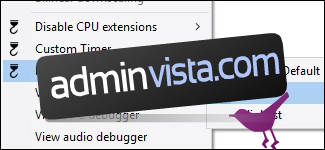
En viktig inställning är CPU-inställningarna, vilka finns under CPU > Läge. Om du har en processor med fyra eller fler kärnor, ställ in detta på ”Dual” eller ”Triple-Core Recompiler”. Detta gör att Cemu använder fler trådar, vilket avlastar processorn.
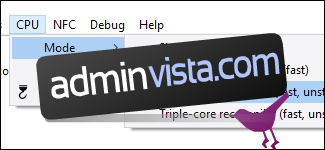
Under Alternativ ställer du in ”GPU buffer cache precision” till ”Low”.
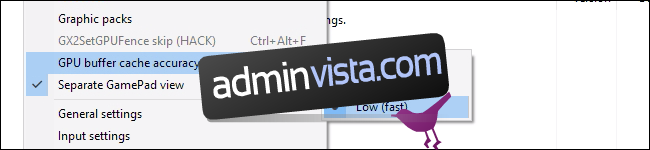
Detta bör räcka för att Cemu ska fungera bra på din dator (förutsatt att den inte är föråldrad). Om du fortfarande har problem med prestandan kan det vara relaterat till grafikkortet. Försök i så fall att minska spelets upplösning och grafik i grafikpaketets inställningar.
När du är klar är du redo att börja spela. Om du inte ser dina spel i huvudfönstret, kan du behöva lägga till sökvägen under Alternativ > Allmänna inställningar > Spelvägar.